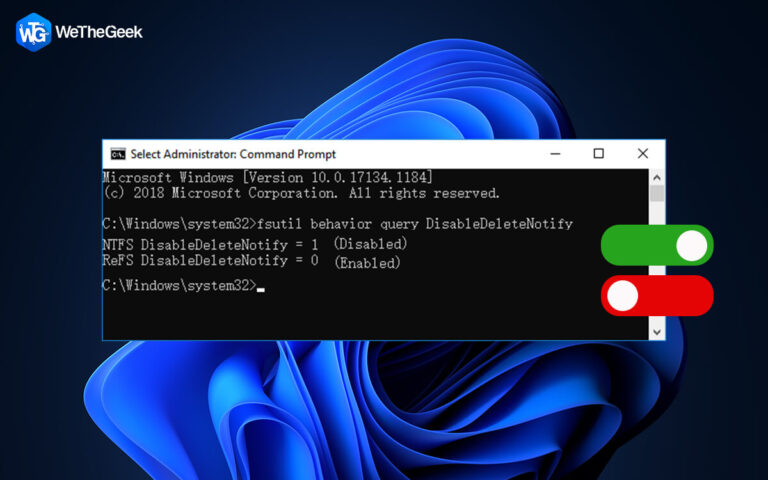Лучшие легкие инструменты для создания снимков экрана для Windows
Хотя Microsoft Windows предоставляет удобные встроенные инструменты для создания снимков экрана, такие как Print Screen и Snipping Tool, их функциональность несколько ограничена. Инвестиции в надежное приложение для создания снимков экрана имеют решающее значение для расширения вашего набора инструментов Windows. Они являются бесценными инструментами для документирования и иллюстрации проблем, позволяющими вам эффективно общаться и делиться тем, что происходит, с другими. В этом подробном руководстве мы углубимся в сферу решений для захвата экрана и представим 7 лучших легких инструментов для создания снимков экрана для Windows. От бесплатных опций до мощного программного обеспечения — мы составили список, отвечающий потребностям каждого пользователя.
Итак, без лишних слов, давайте начнем.
Изучение лучших инструментов для создания снимков экрана для Windows
Для пользователей Windows нет недостатка в опциях создания снимков экрана. Однако не все инструменты одинаковы. Многие из популярных программ создания снимков экрана переполнены функциями, которые вы, возможно, никогда не будете использовать, и могут потреблять ценные системные ресурсы.
Если вы ищете лучшее программное обеспечение для создания снимков экрана, которое не ставит под угрозу функциональность, вот семь лучших доступных вариантов:
1. Улучшенный снимок экрана

Если вы ищете самое лучшее программное обеспечение для создания снимков экрана для вашего ПК с Windows, Tweakshot Screen Capture должен быть вашим первым выбором. Это программное обеспечение для захвата и записи экрана, разработанное Tweaking Technologies. Это популярный выбор среди пользователей, которым необходимо делать снимки экрана или видео для учебных пособий, презентаций или других целей. От прокрутки скриншотов до записи видео — это универсальное решение, которое упрощает весь процесс. Он также позволяет записывать экран со звуком.
Ключевая особенность:
- Делайте снимки активного окна, полноэкранного режима или любой прямоугольной области.
- Запишите свой экран со звуком.
- Редактируйте свои снимки экрана и записи с помощью различных инструментов, включая обрезку, изменение размера, добавление аннотаций и выделение.
2. Снагит

Для тех, кто ищет многофункциональный, но легкий инструмент для создания снимков экрана, Snagit станет отличным выбором. Это программное обеспечение легко сочетает в себе захват экрана с мощными возможностями редактирования. Он предоставляет комплексный пакет редактирования для улучшения снятых изображений и видео. Сюда входят инструменты для обрезки, изменения размера, аннотирования, добавления наложений и применения эффектов. Признавая важность эффективности, Snagit предлагает настраиваемые горячие клавиши. Это позволяет пользователям инициировать снимки экрана или другие действия простым нажатием клавиши, сводя к минимуму время, затрачиваемое на навигацию по меню.
Ключевая особенность:
- Захват изображений, текста и видео.
- Редактируйте скриншоты с точностью.
- Создавайте панорамные снимки.
Читайте также: Как делать снимки экрана с высоким разрешением в Windows 11/10?
3. ShareX

Для тех, кому нужно больше, чем просто скриншоты, подойдет ShareX. Это приложение, разработанное командой ShareX, выходит за рамки базовых функций и предлагает множество инструментов для эффективного захвата, редактирования и обмена визуальными эффектами. Пользователи могут записывать полноэкранные или определенные области с настраиваемой частотой кадров. Встроенный видеоредактор позволяет быстро редактировать видео перед публикацией, что делает его комплексным решением для создания обучающих видеороликов или записи игрового процесса. Его открытый исходный код и постоянное развитие делают его фаворитом среди энтузиастов технологий.
Ключевая особенность:
- Снимайте скриншоты, GIF-файлы и видео.
- Расширенные инструменты редактирования и аннотирования.
- Автоматизация рабочих процессов с настраиваемыми задачами.
4. Гриншот

Среди бесплатных инструментов для создания снимков экрана Greenshot является выдающимся выбором. Как сторонник решений с открытым исходным кодом, я часто рекомендовал Greenshot из-за его надежного набора функций и невысокой цены. Он предоставляет базовые режимы захвата, инструменты аннотирования и параметры сохранения изображений, что делает его хорошим выбором для повседневных задач создания снимков экрана. Этот инструмент выходит за рамки базовых возможностей и предлагает множество вариантов настройки для персонализированного создания снимков экрана.
Ключевая особенность:
- Полноэкранный режим и захват региона.
- Обширные инструменты редактирования.
- Варианты экспорта в различные форматы.
Читайте также: Лучшие инструменты для захвата изображений из видео на ПК с Windows
5. Лайтшот

Когда простота и скорость имеют первостепенное значение, Lightshot оказывается в центре внимания. Lightshot предлагает простой подход к созданию снимков экрана, что делает его идеальным для быстрого создания снимков без ущерба для качества. Это простой и легкий инструмент для создания снимков экрана, который прост в использовании и легко интегрируется в ваш рабочий процесс. Он позволяет делать снимки экрана всего несколькими щелчками мыши и предоставляет базовые инструменты аннотаций для добавления текста, выделения и стрелок. Lightshot также включает встроенный редактор изображений, который позволяет выполнять основные задачи редактирования.
Функции:
- Интуитивно понятный интерфейс для быстрого захвата.
- Базовые инструменты редактирования для быстрой корректировки.
- Поддерживает функцию горячих клавиш.
Читайте также: Как сделать снимок экрана на Chromebook
6. ВыборВыбор

PicPick — это не просто инструмент для создания снимков экрана; это компаньон графического дизайнера. PicPick объединяет мощные функции графического дизайна с возможностью создания плавных снимков экрана, что делает его идеальным выбором для творческих профессионалов. Помимо захвата снимков экрана, PicPick также может записывать ваш экран и делать снимки экрана с веб-камер. PicPick также включает в себя мощный редактор изображений, который позволяет выполнять широкий спектр задач редактирования, включая добавление эффектов, применение фильтров и создание коллажей. Он имеет различные функции, упрощающие создание снимков экрана, и бесплатен для индивидуального использования.
Функции:
- Полнофункциональные инструменты графического дизайна.
- Идеальная по пикселям область и полноэкранный захват.
- Интеграция облачного хранилища.
Читайте также: Как сделать скриншоты видео в VLC Media Player
7. Захват нимба

Nimbus Capture — мощный инструмент для создания снимков экрана с множеством функций. Это облачный инструмент для создания снимков экрана, который обеспечивает удобство работы с пользователем. Он позволяет вам делать снимки экрана, комментировать их и сохранять непосредственно в свою учетную запись облачного хранилища для быстрого доступа и обмена. Он может делать снимки экрана целых окон, определенных областей или даже прокручиваемых страниц. Nimbus Screenshot также включает в себя встроенный редактор изображений, который позволяет выполнять широкий спектр задач редактирования, включая добавление эффектов, применение фильтров и создание коллажей.
Ключевая особенность:
- Захватывайте полные веб-страницы.
- Захват определенных регионов.
- Запись скринкастов.
- Встроенные инструменты редактирования.
Читайте также: Как быстро сохранить «скриншоты экрана для печати» в виде изображений в Windows
8. Экранпрессо

Screenpresso воплощает этот принцип благодаря интуитивно понятному интерфейсу и плавному рабочему процессу. Это мощный инструмент для создания снимков экрана, предлагающий широкий спектр функций, включая редактирование изображений, запись экрана и создание PDF-файлов. Он доступен как в бесплатной, так и в платной версиях. В этом инструменте приоритет отдается простоте без ущерба для основных функций, что делает его отличным выбором для пользователей всех уровней. Он сохраняет снимки экрана в различных форматах, включая PNG, JPEG и BMP.
Функции:
- Снимок экрана в один клик.
- Запись видео со встроенным редактором.
- Интеграция рабочего пространства для легкой организации.
Читайте также: Как сделать снимок экрана во время игры в Steam
Дополнительные советы по созданию отличных снимков экрана
- Используйте экран с высоким разрешением. Чем выше разрешение вашего экрана, тем четче будут ваши снимки экрана.
- Сделайте снимок всего окна или области, снимок которой вы хотите сделать. Не оставляйте на скриншоте ненужные области экрана.
- Используйте единый формат для снимков экрана. Это облегчит управление и организацию.
- Используйте инструмент создания снимков экрана, который позволяет добавлять аннотации. Это может помочь объяснить или задокументировать ваши снимки экрана.
Выберите лучшее программное обеспечение/инструмент для создания снимков экрана для вашего ПК с Windows
Выбор лучшего легкого инструмента для создания снимков экрана для Windows предполагает рассмотрение ваших конкретных потребностей и рабочего процесса. Независимо от того, отдаете ли вы приоритет богатству функций, простоте или сочетанию того и другого, упомянутые выше инструменты предназначены для широкого круга пользователей. Мы рекомендуем изучить эти параметры, чтобы улучшить качество захвата экрана. Улучшите свою визуальную коммуникацию с помощью правильного инструмента, потому что в цифровом мире изображение стоит тысячи слов. Независимо от того, какой инструмент вы выберете, вы обязательно найдете мощный и универсальный способ делать снимки экрана и делиться ими на своем ПК с Windows.
Чтобы получить больше таких списков, руководств по устранению неполадок, а также советов и подсказок, связанных с Windows, Android, iOS и macOS, подписывайтесь на нас на Фейсбук, Твиттер, YouTube, Инстаграм, флипборд, и Пинтерест.
Следующее чтение:
Как делать снимки экрана и видео с помощью одного и того же инструмента
Как сделать снимок экрана по времени в Windows 11/10